设备管理器空白,教您如何解决打开win7设备管理器
导读:电脑故障电脑故障 当前位置:首页 > 维修知识 > 设备管理器空白,教您如何解决打开win7设备管理器空白Win7系统设备管理器可以查看系统中设备是否全部能够正常运行,是否安装ito导电玻璃知识维修电脑上门服务电话。

Win7系统设备管理器可以查看系统中设备是否全部能够正常运行,是否安装完成。但是有用户说Win7系统打开设备管理器一片空白,没有任何选项,怎么办呢?出现这样的情况是由于系统中服务未开启导致的,遇到Win7系统打开设备管理器一片空白公司网站建设的问题,可参考下面教程内容解决。
最近有使用win7的小伙伴反映,在打开设备管理器的时候出现一大片空白,就连自己都不知道是因为什么原因而造成的。所以小编来给大家说说win7系统打开设备管理器出现空白的这个问题。
1.使用组合快捷键win键网seo优化趋势+r键,打开运行窗口,输入“services.msc”回车确认,打开服务如何seo优化推广网站窗口。如下图所示
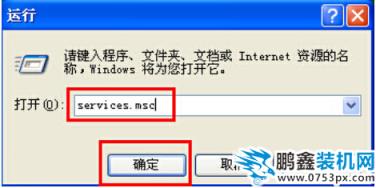
win7电脑图解1
2.在服务窗口中,找到“Plug and Play”右键选择打开“属性”选项进入下一步操作。如下图所示
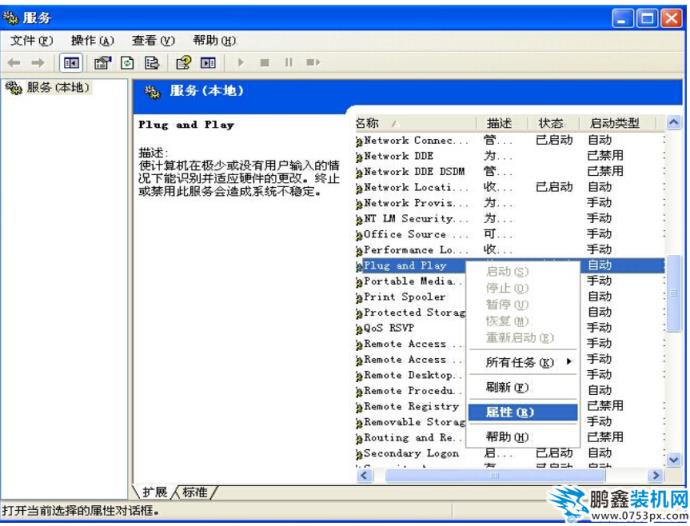
win7电脑图解2
3.在打开的本地计算机属性窗口中,切换到“常规”项,选择启动类型(E)为“自动”点击确定完成设置。如下图所示
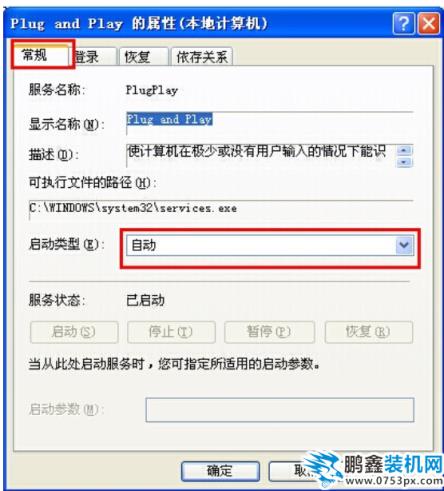
win7打开设备管理器空白电脑图解3
4.回到桌面上,右键我的电脑图标,点击打开设备管理器,设备管理器已经可以正常显示。如下图所示
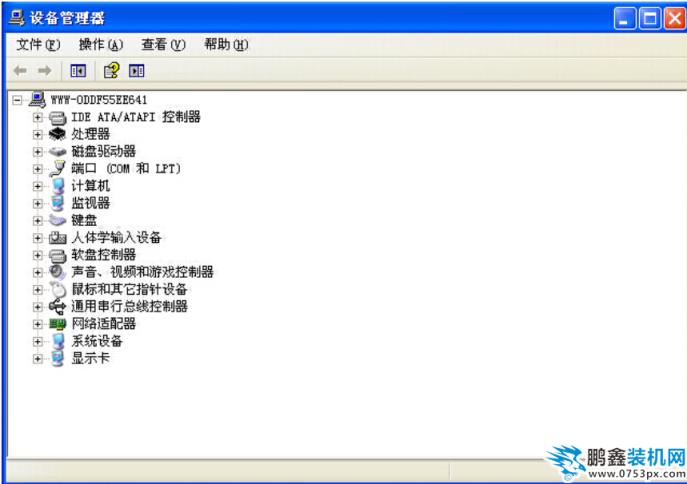
空白电脑图解4
相关ito导电玻璃知识维修电脑上门服务电话。声明: 本文由我的SEOUC技术文章主页发布于:2023-07-01 ,文章设备管理器空白,教您如何解决打开win7设备管理器主要讲述设备管理器,空白,电脑故障网站建设源码以及服务器配置搭建相关技术文章。转载请保留链接: https://www.seouc.com/article/it_24743.html

















